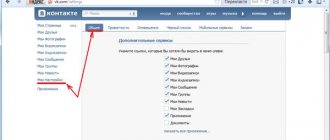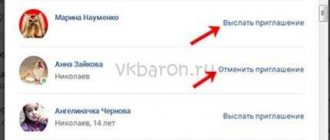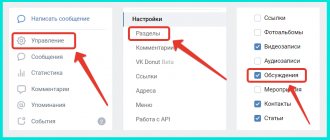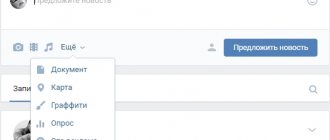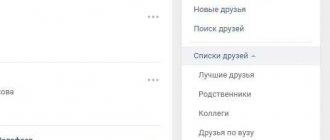Узнать кто оставил анонимное мнение в контакте?
Самый частый вопрос, связанный с этим разделом — как узнать кто оставил анонимное мнение В контакте? Существуют несколько способов узнать автора мнения:
Хитрый способ:
- Выключаем раздел «Предложения»
- Пишем автору нужного мнения сообщение со ссылкой https://vk.com/matches.php?act=a_sent&to_id=ID_Вашей_Анкеты&dec=1
- Возле ссылки пишем сообщение, побуждающее по ней кликнуть: «Видел как может?», «Зацени прикол» и т.п.
Если человек кликнет по ссылке — он отметиться у вас в «Предложениях». Раздел «Предложения» нужно регулярно включать для проверки.
Второй способ узнать анонимное мнение ВКонтакте.
Способ хорошо работает против пользователей, которые то хвалят вас (видимо подлизываются), то критикуют. Итак:
- Возле мнения, автора которого хотим узнать кликаем «В черный список».
- Надпись изменится на «в белый список» — смотрим какие еще мнения поменялись с «черного» на «белый список» — это значит, что все эти анонимные мнения от одного пользователя
- Из этих мнений стараемся найти положительное и пишем его автору сообщение с текстом примерно такого содержания «Кто это меня так похвалил?» и т.п. цель такая, чтобы пользователь захотел ответить вам.
- Когда человек ответит то это будет означать, что и все остальные мнения «в черном списке» тоже его. Пользователь может ответить на ваше сообщение т.к. думает, что остальные мнения анонимны и вы узнаете только то, что он написал хорошее мнение.
Радикальный способ узнать, кто оставил мнение в контакте.
Идём в раздел «Друзья» и начинаем по порядку удалять всех друзей из контакта, при этом нужно каждый раз пытаться отправить ответ на анонимное мнение ВКонтакте. Если после очередного удаления друга из контакта отправить мниение не получится — бинго, вы нашли автора анонимного мнения!
Вопрос: Зачем нужен раздел «Мнения»? Правильный ответ: «Мнения» — это раздел, где можно оставить анонимное мнение или признание человеку, а также различные пожелания.
Вопрос: Как включить или отключить раздел «Мнения»? Правильный ответ: Для этого нужно зайти в раздел «Мои Настройки», а затем убрать или поставить галочку около надписи «Мнения».
Вопрос: Кому видны мнения, которые оставляю я? Правильный ответ: Эти мнения видит человек, кому вы адресовали эти мнения, Вы сами, а также те, кто еще оставлял об этом человеке мнения.
Вопрос: Кто именно может оставить обо мне мнение? Правильный ответ: Это может сделать Ваш любой друг, причем сервис «Мнения» у него может быть отключен.
Вопрос: Что делать, если мне поступают оскорбления/угрозы/неприятные пожелания? Правильный ответ: Любое сообщение в разделе «Мнения» имеет 2 действия: его можно удалить и отправить «в Черный список». Первое служит для того, чтобы сообщение совсем исчезло, а второе — чтобы человек не мог больше отставлять мнения о Вас, то есть добавить его в черный список. Однако в любой момент его можно восстановить в белом списке.
Вопрос: Мне не понравилось мнение о себе, и я его отправил в черный список, а затем удалил. Существует ли такая опция, по которой я могу вернуть это мнение в белый список? Правильный ответ: Увы, но такой опции не существует.
Вопрос: Каким образом мне удалить мнение, которое я написал? Правильный ответ: Вы не сможете это сделать никаким образом.
Вопрос: Почему нельзя удалить то мнение, которое я сам написал? Правильный ответ: Раздел «Мнения» работает по принципу почты, где сообщение отправляется от Вас, а принимаются другом. После того, как вы отослали письмо, оно уже лежит в чужом ящике, и не принадлежит вам. Видеть это мнение могут все те, кто писал о Вашем друге мнения. Удалить это мнение может только Ваш друг, который получил это «письмо».
Вопрос: Каким образом я могу узнать мнения, которые оставили о моем друге? Правильный ответ: Для того чтобы видеть мнения, которые оставляют другие пользователи, Вам нужно самому написать одно мнение о Вашем друге. Затем нажать на «просмотр» на его страничке и вы увидите все мнения, которые вас интересуют.
Вопрос: Можно ли отправлять ответное мнение на то, которое было мне прислано? Правильный ответ: Это можно сделать. Для этого нужно нажать на надпись «ответить», которая находится около присланного Вам мнения. Однако имейте в виду, что ответ будет не анонимен. Он придет Вашему другу как обычное сообщение, отправленное от вас.
Вопрос: Как сделать так, чтобы я один мог читать о себе мнения? Правильный ответ: Никак, такой функции не существует. Однако мнения о Вас видит не каждый пользователь, а только те, которые уже написали о вас какое-то мнение.
Вопрос: Есть ли какие-нибудь ограничения в длине сообщений в разделе «Мнения»? Правильный ответ: Да, есть. Максимально вы можете набрать сообщение от 2500 до 4096 знаков, но это количество зависит от пробелов и знаков препинания.
Вопрос: Мне не нравится данная функция. Можно ли как-нибудь отказаться от нее? Правильный ответ: Данную функцию можно отключить, убрав галочку, около раздела «Мнения» во вкладке «Мои настройки».
Хотите изменить оформление в контакте? Читайте статью темы ВКонтакте и преображайте свою страницу!
Источник статьи: https://kontaktlife.ru/mneniya-v-kontakte-otvety-na-voprosy
Инструкция
На сайте «ВКонтакте
.ру» зайдите в свой раздел «
Мнения
». Найдите анонимное мнение, у которого вы хотите определить автора. У этого анонимного письма нажмите на ссылку «в черный список», надпись должна измениться. Появиться текст «в белый список». Внимательно посмотрите, какие мнения на вашей страничке поменяли свои надписи с «в черный список» на надпись «в белый список». Это значит, что все это сообщения одного человека. Вот таким способом можно раскрыть тайну анонима.
Напишите на это мнение очень позитивный ответ: «Огромное спасибо! Кого поблагодарить?». Ваш ответ должен быть эмоциональным и позитивным. Чтобы автору послания захотелось на него откликнуться и получить в свой адрес благодарность. В итоге вы должны получить признание в авторстве этого мнения. В итоге раз вы узнаете автора, то можете сразу проверить свою страничку и убедиться, только ли положительные отзывы оставлял этот человек, если он писал и негатив, это тоже сразу станет видно.
Чтобы определить автора посланий другим способом, используйте кнопку «ответить» в «Мнения
х». На своей страничке в настройках отключите «Предложения» и отправьте автору этого анонимного послания ссылку с надписью. Надпись должна заинтриговать автора, и заставить его проверить эту ссылку. Например: «А вот это ты видел?!» Если аноним перейдет по ссылке, то в ваших «Предложениях» это отметиться, только регулярно их проверяйте.
Существует еще один способ, но его стоит использовать только в том случае если желание найти автора этого мнения очень велико. Для этого по очереди удалите со своей странички всех друзей. При этом каждый раз пытайтесь отправить ответ на то мнение, которое вас очень заинтересовало. Последовательность действий должна выглядеть так: удалите друга со странички и сразу же отправьте ответ на интересующее вас мнение. Если ответ отправить не удается, значит, автор послания этот удаленный «друг». Но при использовании этого способа учтите, что автора вы вероятнее всего найдете, а вот те люди, которых вы удали из списка друзей, возможно в этот список после удаления возвращаться не захотят.
Внимание, только СЕГОДНЯ!
Все интересное
Если вы случайно добавили человека в черный список «Вконтакте» или сделали это намеренно, но со временем решили с ним помириться, вам будет полезно узнать, как этот список отредактировать. Вам понадобитсяКомпьютер, мышь, доступ в…
В последнее время сайт Вконтакте стал одной из самых популярных социальных сетей, численность зарегистрированных пользователей которой ежедневно растет. Инструкция 1Как и в любой другой социальной сети, Вконтакте вы можете добавлять своих друзей в…
Сайт «Вконтакте» дает возможность оставлять о пользователе анонимное мнение, которое он может прочитать, не зная, кто его оставил. Обычно в мнениях оставляют признания в любви либо какие-то другие слова, которые человек не решается…
Зачем добавлять человека в закладки? Ответ прост – чтобы быстро зайти на его страницу, а не искать на просторах сайта ВКонтакте или среди друзей. Сделать это очень легко и просто. Вам понадобитсяНаличие собственной страницы на сайте ВКонтакте,…
В социальной сети «Вконтакте» раньше существовал сервис «Мнения», где каждый мог анонимно оставить сообщение со своим мнением о человеке. Данный раздел убрали из меню сайта, однако он все еще доступен, если ввести прямую…
Что такое «Мнения»?
Ответ: «Мнения» это сервис для анонимных признаний и мнений, которые могут оставлять о Вас Ваши друзья. Вы, в свою очередь, можете оставлять анонимные мнения и пожелания Вашим друзьям.
Как я могу удалить мнение, отправленное мной?
Ответ: Вам необходимо зайти в раздел «Мнения» -> «Ваши мнения», выбрать мнение, которое Вы хотите удалить и нажать на ссылку «удалить» рядом с ним.
Хочу включить/отключить опцию «Мнения».
Ответ: Для включения/отключения опции «Мнения» зайдите в «Мои Настройки» и поставьте/уберите галочку рядом с пунктом «Мнения».
Кто может видеть мнения, оставленные мной?
Ответ: Мнения, оставленные Вами, можете видеть Вы, человек, которому адресовано это мнение, и его друзья, отправившие о нём своё мнение.
Кто может писать мне мнения?
Ответ: Любой Ваш друг. При этом необязательно, чтобы сервис «Мнения» был у него включен.
Мне пишут угрозы/оскорбления/нежелательные сообщения. Что делать?
Ответ: Рядом с любым сообщением в Мнениях есть 2 ссылки: «удалить | в черный список». Если Вам не хочется видеть какое-то сообщение нажмите ссылку «удалить». Если Вы не желаете, чтобы этот человек продолжал присылать «Мнения о Вас» нажмите на ссылку «в черный список». После этого ссылка автоматически меняется на ссылку «в белый список». Кликнув по ней, Вы вернёте пользователю возможность отправлять «Мнения о Вас».
Можете сказать, кто мне написал мнение?
Ответ: Нет, это невозможно ни при каких обстоятельствах.
Мнения являются анонимными. Вы не можете узнать, кто их Вам оставляет, так же, как и другие пользователи не знают, кто им пишет.
Я отправил нежелательное мнение в чёрный список и удалил его. Как вернуть его в белый список?
Ответ: Такой возможности не существует.
Почему я не могу удалить мнение, отправленное мной?
Ответ: Мнения похожи на почту, где письмо «уходит» от Вас, а потом «приходит» другу. Мнение с момента отсылки находятся не в Вашем, а в чужом «ящике». И Вы, и друзья наблюдаете одно и то же мнение, находящееся в «Мнениях» друга. Соответственно, только друг может его удалить. Ответ: Для этого Вам нужно отправить хотя бы одно мнение другу, а затем нажать на ссылку «просмотр» у него на страничке, справа от надписи «Мнение о…» в заголовке формы для отправки мнений.
Могу ли я отправить ответ на присланное мне мнение?
Ответ: Да, Вы можете сделать это, нажав на ссылку «ответить» рядом с присланным Вам мнением. Обратите внимание: ответ неанонимен
и приходит пользователю, отправившему Вам мнение, в личные сообщения от Вашего имени.
Возможно ли, чтобы мнения обо мне мог читать только я?
Ответ: Нет, такая функция не предусмотрена. Но мнения о Вас могут просматривать лишь те друзья, которые оставили уже своё мнение.
Какова максимальная длина сообщения в «Мнениях»?
Ответ: Максимальная длина сообщения варьируется от 2500 до 4096 символов в зависимости от количества знаков препинания и пробелов в тексте.
Правда ли, что в какой-то момент все мнения перестанут быть анонимными?
Ответ: Нет, это не так.
Меня не устраивает подобная опция.
Ответ: Вы можете не пользоваться данной опцией. Для этого зайдите в «Мои Настройки» и уберите галочку рядом с пунктом «Мнения».
1. Просмотр закрытых страниц (профилей) «Вконтакте»
Это один из самых желанных секретов «Вконтакте». Ну кто хоть раз не мечтал посмотреть фотографии шикарной незнакомки, при этом не добавляя ее в друзья? А если доступ к ее странице закрыт? Выход есть! Итак, секрет довольно прост. Необходимым условием является открытость фотоальбома, видеозаписей, аудиозаписей, заметок и т.д. Для начала нужно узнать ID пользователя. Как узнать ID «Вконтакте»? Очень просто! ID — это номер, который идет в УРЛ после «https://vkontakte.ru/id». Например у Павла Дурова ID 1. После того, как вы узнали ID остается только подставить его в нужный УРЛ. Ниже представлен список «секретных» УРЛ для доступа к различным разделам пользователя. Вместо «*» подставляйте ID нужного вам пользователя.
Записи на стене: https://vkontakte.ru/wall.php?id=*
Фотоальбомы: https://vkontakte.ru/photos.php?id=*
Видеозаписи: https://vkontakte.ru/video.php?id=*
Аудиозаписи: https://vkontakte.ru/audio.php?id=*
Заметки: https://vkontakte.ru/notes.php?id=*
Группы: https://vkontakte.ru/groups.php?id=*
Секреты Вконтакте: 2. Специальные символы для «Вконтакте»
Вы, наверное, замечали, что у некоторых пользователей в имени, статусе или просто в профиле имеются прикольные необычные символы. С клавиатуры их, естественно, ввести нельзя, но секрет прост. Эти символы называются специальными и вводятся посредством HTML кода. Узнать какой код для какого символа «Вконтакте» нужен можно тут. По этому адресу вы найдете практически все коды для «Вконтакте».
Секреты Вконтакте: 3. Лишаемся имени (как убрать имя и фамилию «Вконтакте»)
Многие хотели бы быть инкогнито как в жизни, так и «Вконтакте». Вы все видите, все знаете, а о вас не знает никто. Это возможно! Вы с легкостью можете создать себе аккаунт без имени. Секрет с одним небольшим минусом — для начала вам нужно будет зарегистрироваться заново. Заново регистрируемся «Вконтакте». Заполняем все поля кроме «Имя» и «Фамилия». Копируем в адресную строку браузера код: javascript: this.disabled=true; document.regMe.submit(); Нажимаем «Enter» или кнопочку «Переход» в браузере. Готово! Вы зарегистрированы без имени и фамилии!
Секреты Вконтакте: 4. Становимся невидимыми «Вконтакте»
Еще один способ приблизиться к человеку-невидимке. Благодаря этому секрету вы сможете ходить по страницам социальной сети, а другие пользователи будут думать, что вы в оффлайне. Но при этом нельзя посещать страницу «profile.php», т.е. свой профиль и главные страницы профилей других пользователей. Есть 3 способа, точнее секрета:
Секрет № 1 (подходит только для Firefox) Вводим в адресную строку Firefox «about:config». Появятся настройки браузера. Нам нужно временно запретить переадресацию. Для этого в поле «Фильтр» вводим «network.http.redirection-limit» и меняем его значение на 0. У меня по умолчанию он равнялся 20-ти. Открываем новую вкладку и заходи на страницу https://vkontakte.ru/login.php и вводим логин и пароль. Появится сообщение об ошибке. Не волнуйтесь, так и должно быть. Идем на любую другую страницу «Вконтакте» (кроме «profile.php»). Возвращаемся на вкладку с настройками и обратно меняем параметр «network.http.redirection-limit» на то, что было по умолчанию.
Секрет № 2 (подходит только для Opera) Заходим в «Инструменты» > «Настройки» > «Дополнительно» > «Сеть». Убираем галочку «Включить автоматическое перенаправление». Повторяем действия для браузера Firefox, начиная с 3 пункта.
Секрет № 3 (простой, но требует времени) Заходим в раздел «Личные сообщения» Ждем 15 минут (тайм-аут для соединения с «Вконтакте»). Все готово. Можно перемещаться по страницам социальной сети, кроме «profile.php».
Секрет № 4
Тоже самое можно сделать при помощи программы Vk A-Vision. Речь о программах для “Вконтакте” пойдет в одном из следующих постов. Обязательно подписывайтесь на RSS, чтобы не пропустить.
Секреты Вконтакте: 5. Как жениться на себе «Вконтакте»
Особой пользы в этом секрете нет, но выделиться перед друзьями все же хочется. Жениться на себе довольно просто. Для началу объясню как это делает в браузере Opera. Заходите на страницу редактирования своего профиля (https://vkontakte.ru/profileedit.php) и открываете исходный код этой страницы. ищите код выпадающего списка и в самом конце добавляете себя Я. Нажмите «Применить изменения» и на странице редактирования выбираете себя. После чего остается лишь сохранить профайл. Такую же операцию можно проделать и в браузере Firefiox, но для этого вам нужно установить плагин Firebug.
На мой взгляд абсолютно бесполезная вещь, но все же кому-нибудь может пригодиться. Сначала нужно добиться, чтобы на вашей странице вверху было написано «Информация на данной странице может не соответствовать действительности.» Как это сделать? Просто. Создайте страницу какой-нибудь звезды, выложите парочку фотографий Мерилин Монро и подпишите, что это вы. Профиль должен быть заполнен на 100% — это обязательное условие. Иначе секрет не сработает. Затем отпишитесь в одной из групп, в которых есть модераторы. Как только получите долгожданное сообщение «Информация на данной странице может не соответствовать действительности.» начинайте удалять информацию со страницы. Например, если удалить аватар рейтинг станет -30%.
Секреты Вконтакте: 7. Смена языка «Вконтакте»
С помощью этого простейшего секрета можно отлично разыграть друга. Суть в следующем: при переходе по ссылке https://vkontakte.ru/?lang=цифра язык меняется с русского на тот, цифру которого вы указали. Русский язык — 0. А дальше экспериментируйте! Не забудьте написать хороший зазывающий текст. Например: «https://vkontakte.ru/?lang=10 — специальная Новогодняя Версия Вконтакте! Заходи — не пожалеешь!».
Секреты Вконтакте: 8. Отменяем заявку на добавление в друзья «Вконтакте»
Иногда бывает такое: добавили в друзья человека, а потом передумали. Не беда, заявку можно удалить, точнее отменить. Введите в адресную строку браузера https://vkontakte.ru/friend.php?act=remove&id=*, где * — ID ненужного друга. После этого появится сообщение: «Вы точно хотите удалить Имя_друга Фамилия_друга из числа друзей?». Смело нажимайте «Да».
Секреты Вконтакте: 9. Вставляем музыку в заметку «Вконтакте»
На самом деле очень полезная функция. Если вы храните огромное количество треков в «Вконтакте» то можно создавать подобие плейлистов при помощи заметок. Нас ждут 5 шагов. Приступим. Находим нужную нам песню. Сделать это можно по адресу vkontakte.ru/audio.php. Рядом с песней есть ссылка «Добавить». Копируем ее. Сделать это можно следующий образом: открываете ее в новом окне и сразу останавливаете загрузку страницы. У меня получилась вот такая ссылка: audio.php?act=add&add=1&gid=0&aid=47083679&oid=-4536434&hash=5ba68fca77ce808a3947297722874e55 Копируем из этой ссылки числа, который идет после &oid= и &aid=. Вставляем эти числа в [«]», где * — число после &oid, ** — число после &aid. Вставляем полученный тег в заметку. У меня получилось []. Все работает.
Секреты Вконтакте: 10. Секреты граффити «Вконтакте»
Часто задавались вопросом как у некоторых пользователей получаются шикарные граффити? Секреты как всегда просты и лежат на поверхности. Чтобы нарисовать прямые горизонтальные и вертикальные линии нужно переключить управление мыши на дополнительную клавиатуру. Делет это просто комбинацией — Shift+Alt+NumLock. Работа с масштабом поможет вам лучше прорисовать мелкие детали. Можно увеличить масштаб в браузере а можно воспользоваться стандартной функцией Windows — «Экранная лупа». Чтобы включить ее нужно зайти: Пуск > Все программы > Стандартные > Специальные возможности > Экранная лупа.
Эти нехитрые советы помогут вам нарисовать такое граффити, что сам Артемий Лебедев позавидует:)
Секреты Вконтакте: 11. Следим за людьми «Вконтакте»
Вы хотели бы знать как часто ваш друг сидит «Вконтакте»? А ваша девушка? А ваши подчиненные, вместо того, чтобы работать? Думаю да. Именно для этого и создан сервис SocialWatch.ru. С помощью этого «секретного» сервиса вы с легкостью сможете проследить за нужными вами людьми. Как обычно все просто: нужно пройти быструю регистрацию, добавить аккаунт нужного вам человека в список и все! Можно следить как много времени человек проводит «Вконтакте». Секрет «Вконтакте» раскрыт.
Секреты Вконтакте: 12. Если вам заблокировали «Вконтакте»
Этот секрет будет особенно вам полезен, если у вас на работе или в учебном заведении заблокировали «Вконтакте». Выход как всегда есть. Даже если «Вконтакте» заблокирован все равно можно зайти в социальную сеть, только не обычным способом, а через анонимайзер. Некоторые анонимайзеры также могут быть заблокированы, но я думаю из предложенного ниже списка один рабочий точно найдется.
www.proxya.ru www.hidemyass.com www.proxyfoxy.com www.iternovus.com www.proxyguy.com www.proxyhero.com www.shadowsurf.com www.timp.ru/content/view/59/68/ mecto.net/cgi-bin/pro.cgi www.proxy.dnsserv.ru/ www.kproxy.com/ browseatwork.com/
Проблема с заблокированным «Вконтакте» решена.
Сразу стоит оговориться, что этот секрет работает не всегда. Но попробовать можно. Итак, чтобы узнать автора анонимного мнения «Вконтакте» требуется:
В Разделе “Предложения” создаем новое предложение. Постарайтесь придумать что-нибудь интересное. После этого включаем “Предложения” в разделе “Мои Настройки”. Отправляем автору мнения следующую ссылку https://vkontakte.ru/matches.php?act=a_sent&to_id=***&dec=1, где *** — ваш ID «Вконтакте». Как узнать ID «Ввконтакте» я уже писал выше. Ссылка должная «комплектоваться» интересным текстом, чтобы аноним кликнул по ней.
Секреты Вконтакте: 14. Как посмотреть закрытые фотографии «Вконтакте»
Это свежий секрет, который стал известен после Нового Года. Алгоритм действий следующий: Включаем свежеиспеченную функцию — «Ускоренный режим просмотра фотографий». Идем в раздел «Фотографии на которых отмечен пользователь» (нужно чтобы он был открыт). Обычно там большинство фотографий закрыты для просмотра. Выбираем фотографию, которая открыта и дальше уже стрелочками или кликом по фотографии как обычно просматриваем альбом. Все закрытые фотографии будут вам видны.
Этот секрет «Вконтакте» работает благодаря новой функциий «Ускоренный режим просмотра фотографий», которая реализована немного криво.
That’s all, folks! 
Вариант статьи номер 2
Наверное, сейчас уже сложно найти хотя бы одного человека, кто не слышал о самой крупной социальной сети Рунета — ВКонтакте. Также данный ресурс уже давно является самым посещаемым российским сайтом и продолжает развиваться и наращивать обороты. В этой социалке зарегистрированы уже десятки миллионов русскоязычных и не только пользователей из России и других стран СНГ. А когда что-то становится не просто популярным, а сверхпопулярным, то это всегда влечет за собой определенные последствия в виде желания получить доступ к некоторым скрытым функциям. Вот и сайт ВКонтакте вполне логично не избежал этой участи. Десятки тысяч пользователей уже знают, как можно просмотреть фото из закрытых профилей ВКонтакте, как скачать музыку и видео с этого сайта, как пользоваться красивыми спецсимволами, которых нет на клавиатуре и так далее. Именно с целью ознакомления всех любопытствующих и интересующихся и написана эта небольшая статья, рассказывающая о некоторых секретах ВКонтакте.
Начнем с наверное самого популярного вопроса — просмотра данных закрытых профилей. Здесь на самом деле все очень и очень просто. Прибегнув к нехитрой манипуляции с адресной строкой браузера, вы сможете узнать много интересного о том, кто решил закрыть свой профиль от других пользователей. Все, что вам нужно — это знать id пользователя, то есть его порядковый номер. Узнав его, вы сможете подставлять его в адресную строку и таким образом получать доступ к закрытой части информации. Итак, обозначим порядковый номер нужного юзера аббревиатурой ХХХ и посмотрим, как этим пользоваться. Варианты следующие.
До запуска счётчика обычные пользователи могли судить о популярности публикаций по косвенным параметрам — «лайкам» и «репостам». Точное число просмотров знали только сами владельцы страниц.
«Иногда количество отметок ”Нравится” не показывает, насколько запись действительно интересна — реальное количество просмотров всегда в разы больше», — пояснил руководитель веб-разработки «ВКонтакте» Вадим Дорохов. По его словам, новый показатель станет дополнительным источником обратной связи и мотивации для авторов контента, который подскажет, какая информация вызывает наибольший интерес среди аудитории.
Редакция сайт обратилась к представителям «ВКонтакте», агентств и брендов, чтобы узнать, кому и зачем нужен новый показатель и как он повлияет на работу в соцсети.
Как узнать кто написал запись анонимно в группе вк
Этот вариант не гарантирует вам открытие всех анонимщиков, но некоторых узнать и раскрыть получиться. На самом деле все очень просто, и никаких скриптов и спец приемов не понадобится.
заходим на сайт вконтакте.ру, идем в свой раздел Мнения находим анонимное мнение, автора которого нам хотелось бы узнать жмем на ссылку, у этого анонимного мнения, с текстом “в черный список”, эта надпись измениться на “в белый список” смотрим какие ещё мнения изменили свои надписи с “в черный список” на “в белый список”, это значит, что все эти мнения от одного человека, мы почти раскрыли тайну анонима. ищем в изменивших надпись мнениях, положительное мнение о вас (если не найдется, то конечно обидно, но можно выбрать любое другое мнение для обработки анонима или ещё вариант смотри ниже) с позитивом и огромным интересом пишем ответ на это положительное мнение (или какое выбрали), задавая вопрос что-то вроде: “Кто это меня так порадовал, кого поблагодарить?” или что-то ещё в таком роде, что б человек захотел раскрыть себя, для получения благодарностей и прочего получаем признание в авторстве мнения от этого человека (т.к. он знает что все мнения анонимные и вы не можете узнать, что то нехорошее мнение написал именно он), т.е. узнаем автора того негативного или другого интересующего вас анонимного мнения. Способ №2
Способ состоит в использовании кнопки “ответить” в мнениях.
Для этого нужно: В настройках своей страницы отключить “Предложения”, а затем отправить автору анонимного мнения эту ссылку:
снабдив ее надписью которая заставит по ней перейти, например: “А ЭТО ты видел. “
Если жертва перейдет по ссылке, то она отметится в ваших “Предложениях” (их нужно переодически включать для проверки). Способ №3
Если желание узнать автора мнения сильнее всего на свете (включая собственную страницу), то есть 100% ый способ! Для этого нужно по очереди удалять всех друзей, каждый раз пытаясь отправить ответ на мнение. Если после очередного удаленного друга, ответ отправить не получается, то он – и есть автор мнения!
Источник статьи: https://vk.com/topic-26345500_24399915
Как оградить себя от анонимных вопросов?
Если вас уж очень беспокоят назойливые анонимы, то советуем предпринять следующее:
- Зайти в «Настройки» (значок «шестеренка»).
- Во вкладке «Профиль» уберите галочку с «Разрешить вопросы от незарегистрированных пользователей».
- Там же снимите галочку с «Разрешить анонимные вопросы».
- Прокрутите страницу до конца и нажмите на «Сохранить».
Вот и все, теперь вы будете получать вопросы только от тех, кто не стесняется показать свое лицо.
Итак, как узнать, кто пишет анонимно в «Аск»? Как заверяют разработчики сайта, получить такую информацию невозможно. Теоретически с ними, однако, можно поспорить. Но советовать определенную программу-разоблачителя не имеет смысла — проверенного надежного софта такого рода нет. В подавляющем числе случаев, скачав подобное обеспечение, вы занесете на свой гаджет опасный вирус.